Лімітно-забірні карти
Документи Лімітно-забірні карти призначені для контролю відпуску матеріалів у виробництво. Лімітно-забірні картки формуються на підставі даних загальної потреби в матеріалах для кожного робочого центру згідно з нормами витрат матеріалів. Для кожного виробничого замовлення створюється окрема лімітно-забірна карта з посиланням на замовлення. Створення документів Лімітно-забірних карт проводиться в системі Логістика / Облік запасів / Запаси на складах в модулі Лімітно-забірні карти.

Відкривається вікно Лімітно-забірна карта, в якому заповнити наступні поля:
В полі Журнал по трикутнику вибрати необхідний журнал, наприклад, Документи без журналу.

- Встановити курсор у табличну частину;
- По пункту меню Реєстр / Створити або по клавіші Insert - створити документ Лімітно-забірна карта.
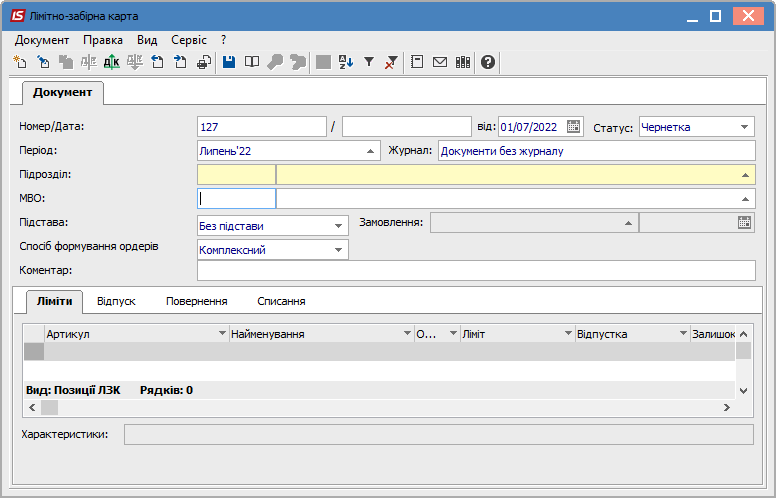
Відкривається вікно Лімітно-забірна карта, в якому заповнити наступні поля:
- Заповнити поле Номер документа. При налаштованій автонумерації (у системі Облік Виробництва) номер заповнюється автоматично;
- Заповнити поле Дата документа. По замовчанню встановлюється поточна дата, при необхідності її можна змінити;
- У полі Період вибрати місяць, на який формуються ліміти;
- У полі Підрозділ вибрати склад, на який необхідно оприбуткувати ТМЦ для виробництва;
- Поле МВО заповнюється автоматично;
- У полі Підстава вибирати із двох значень: Виробниче замовлення або Без підстави.
- При виборі параметру Виробниче замовлення стане активним наступне поле Замовлення, в якому вибрати номер виробничого замовлення, для виконання якого призначені матеріали, що відпускаються;
- Вибрати Засіб формування ордерів;
- Встановити курсор в табличну частину вікна на закладці Ліміти.
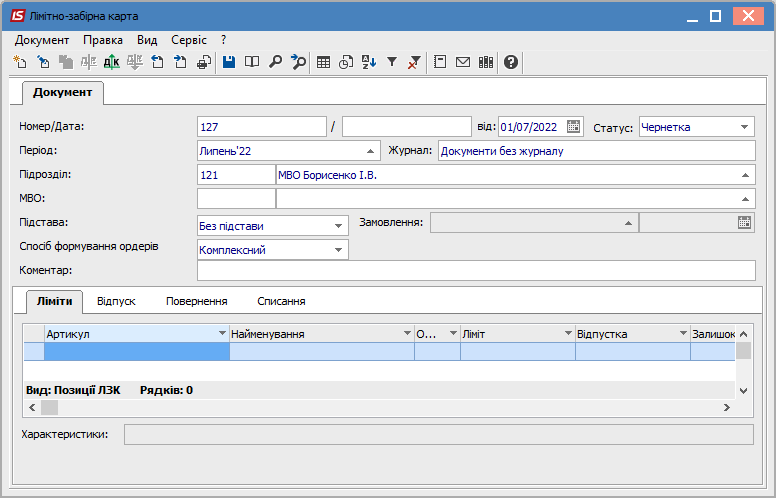
По пункту меню Правка / Викликати довідник або по клавіші F3 вибрати номенклатуру.

Відкривається вікно Вибір номенклатурних позицій. Встановити курсор у табличну частину на необхідну номенклатурну позицію та натиснути клавішу Enter.
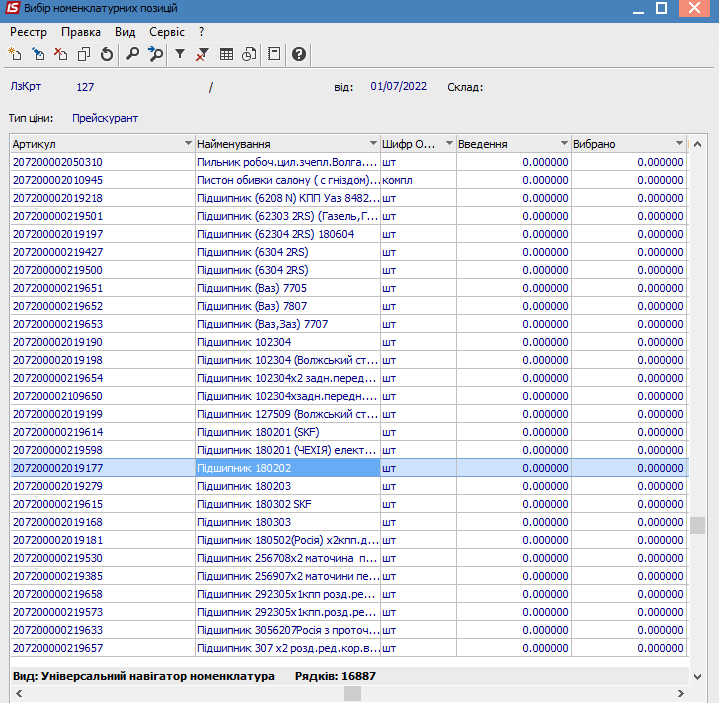
У вікні Введення / Модифікація позицій заповнити наступні поля:
- Якщо за номенклатурою налаштований аналітичний облік, то заповнити з довідників поля аналітики;
- В полі Кількість ввести кількість ТМЦ.
Натиснути кнопку ОК.
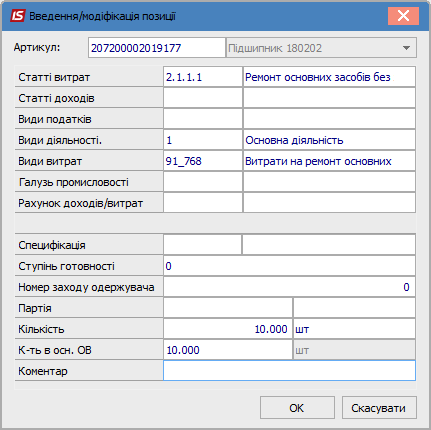
У вікні Вибір номенклатурних позицій при необхідності вибрати інші ТМЦ. Далі закрити вікно.

Вибрана номенклатурна позиція відображається в табличній частині Лімітно-забірної карти.
Натиснути на піктограму ![]() .
.
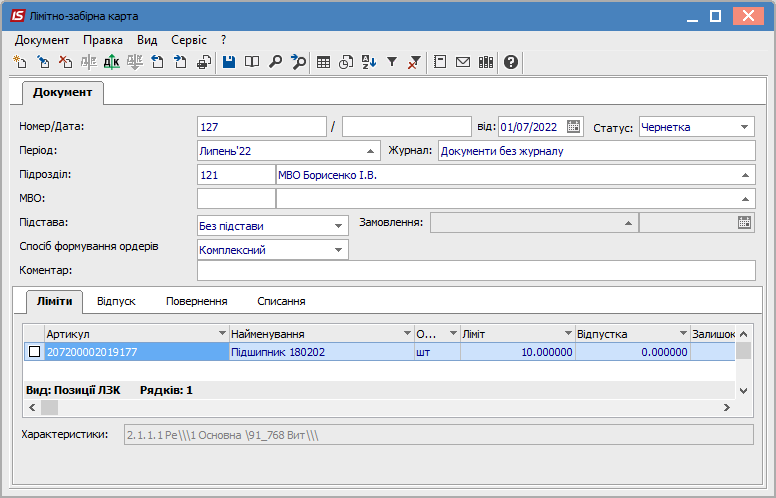
Встановити курсор на закладку Відпуск. На цій закладці відображається реєстр сформованих видаткових складських ордерів. По пункту меню Документ / Створити формується Видатковий ордер. Відкривається вікно Формування ордерів по загальним строкам, в якому заповнити наступні поля:
- Заповнити поле Дата документа. По замовчанню встановлюється поточна дата, при необхідності її можна змінити;
- У полі Склад із запропонованого списку обрати склад, з якого необхідно відпустити матеріали на виробництво;
- Поле МВО заповнюється автоматично - матеріально-відповідальна особа, що відпустила ТМЦ;
- В табличній частини вікна номенклатурна позиція підтягується із закладки Ліміти.

- В полі В наявності відображається залишок матеріалу на картці. Якщо по обраному місці зберігання даний матеріал є в наявності, то в даному полі відображається розмір залишку, якщо матеріал відсутній - то позиція дорівнює нулю;
- В полі Залишок ліміту - відображається різниця між лімітом та відпуском матеріалу на виробництво;
- В полі Відпуск вказати кількість матеріалу, яку необхідно відпустити на виробництво. Кількість не може перевищувати величину ліміту.
Натиснути кнопку ОК.
В залежності від налаштувань об’єктів обліку товарно-матеріальних цінностей в системі може відкритися вікно вибору Об’єкт обліку для номенклатури, в якому заповнити поле Об’єкт обліку вибрати із запропонованого списку необхідне. Натиснути клавішу ОК.
.png)
Складський ордер відображається в табличній частині документа на закладці Відпуск. Так створюються інші ордери за місяць, на який сформовано ліміти.
.png)
Встановити курсор на закладку Ліміти.
- Після виконання вищезазначених дій на закладці Ліміти зміняться значення колонок Відпуск та Залишок;
- На закладці Повернення формуються Прибуткові ордери на повернення матеріалів на склад, аналогічно ордерам на відпуск матеріалів;
- На закладці Списання формуються Акти списання.
.png)
Натиснути на піктограму Зберегти документ. Натиснути на піктограму Проводка та вибрати типову операцію (бух. проводки). Натиснути піктограму Провести документ – документ проводиться в Головну книгу. У вікні Реєстр документів руху провести підтвердження. Натиснути кнопку ОК.
.png)
Натиснути на піктограму ![]() . Закрити вікно.
. Закрити вікно.
.png)
Сформований та проведений документ Лімітно-забірна карта відображається в реєстрі.
.png)
